怎么设定bi零售数据分析角度?
"一张完整的bi零售数据分析报表上会有多个拥有特定分析角度的数据可视化图表。那么,在制作报表时,我们需要通过哪些操作来预设数据分析角度,同时确保每个报表浏览者都能够随时"
一张完整的bi零售数据分析报表上会有多个拥有特定分析角度的数据可视化图表。那么,在制作报表时,我们需要通过哪些操作来预设数据分析角度,同时确保每个报表浏览者都能够随时根据自己的分析思维去调整分析角度?
要达到以上要求,就需要在bi数据可视化工具的数据集构建器下对图表的汇总、行维度、列维度进行设置。
汇总:是将要展示的,可以用来度量或计算的一些指标或者字段。
行维度:就是将要进行数据分析的角度。这个角度可以有多个。比如说可以同时添加“门店、品类”两个行维度指标。
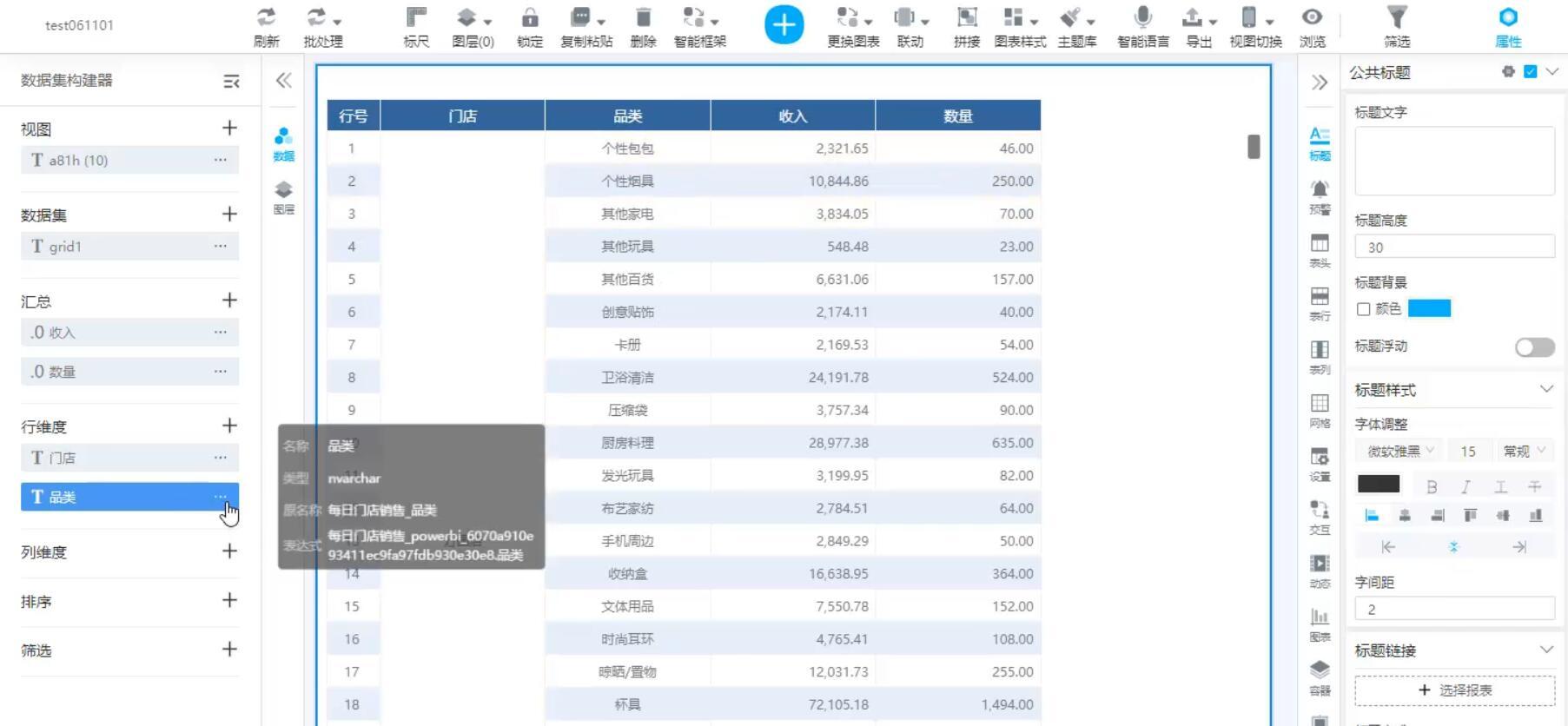
列维度:这个是在制作交叉类型的零售数据分析图表时会用到的一个功能。比如说现在要做一个按门店查看各个品类的交叉报表,就可以在列维度中添加上一个“品类”。
插入“品类”前的效果:
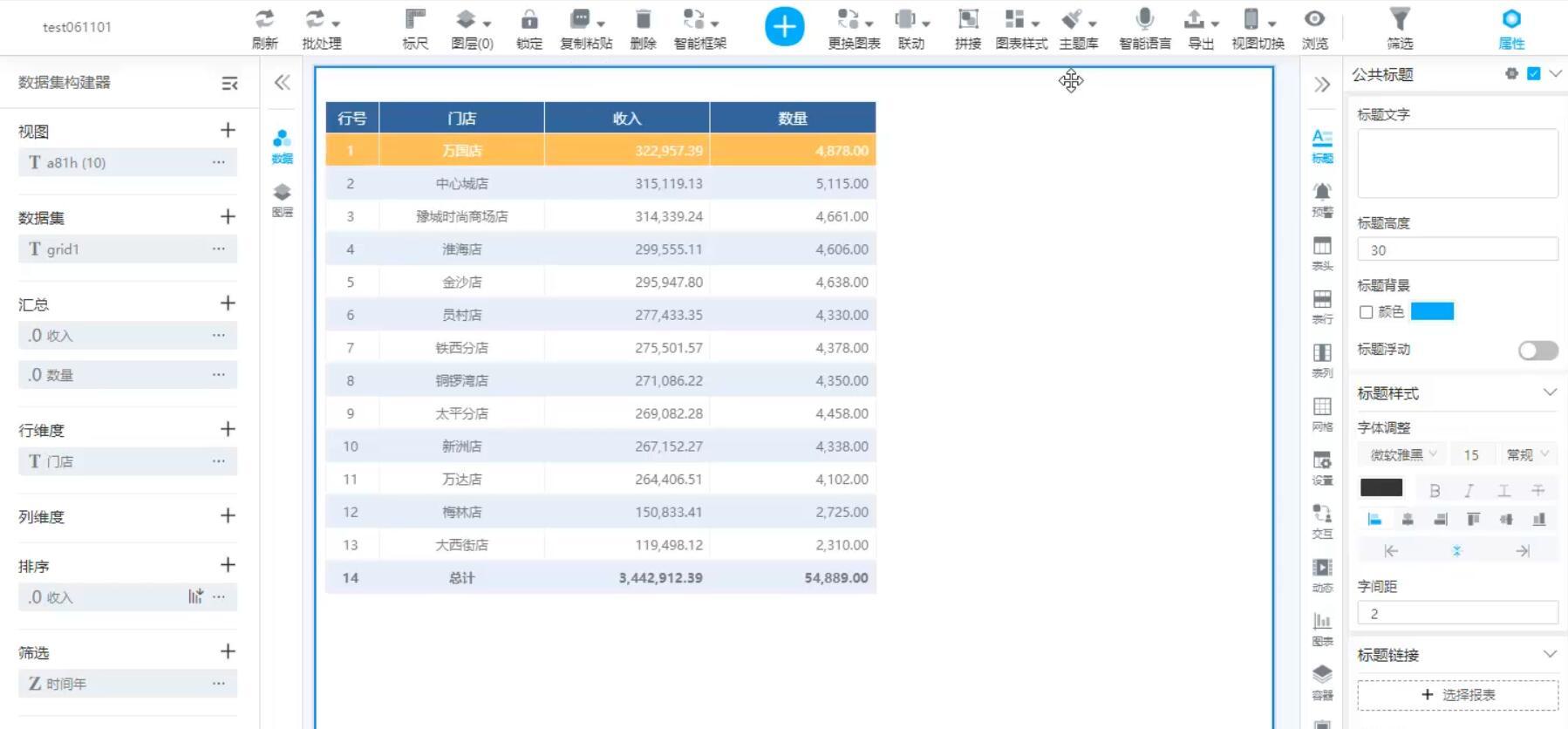
插入“品类”后的效果:
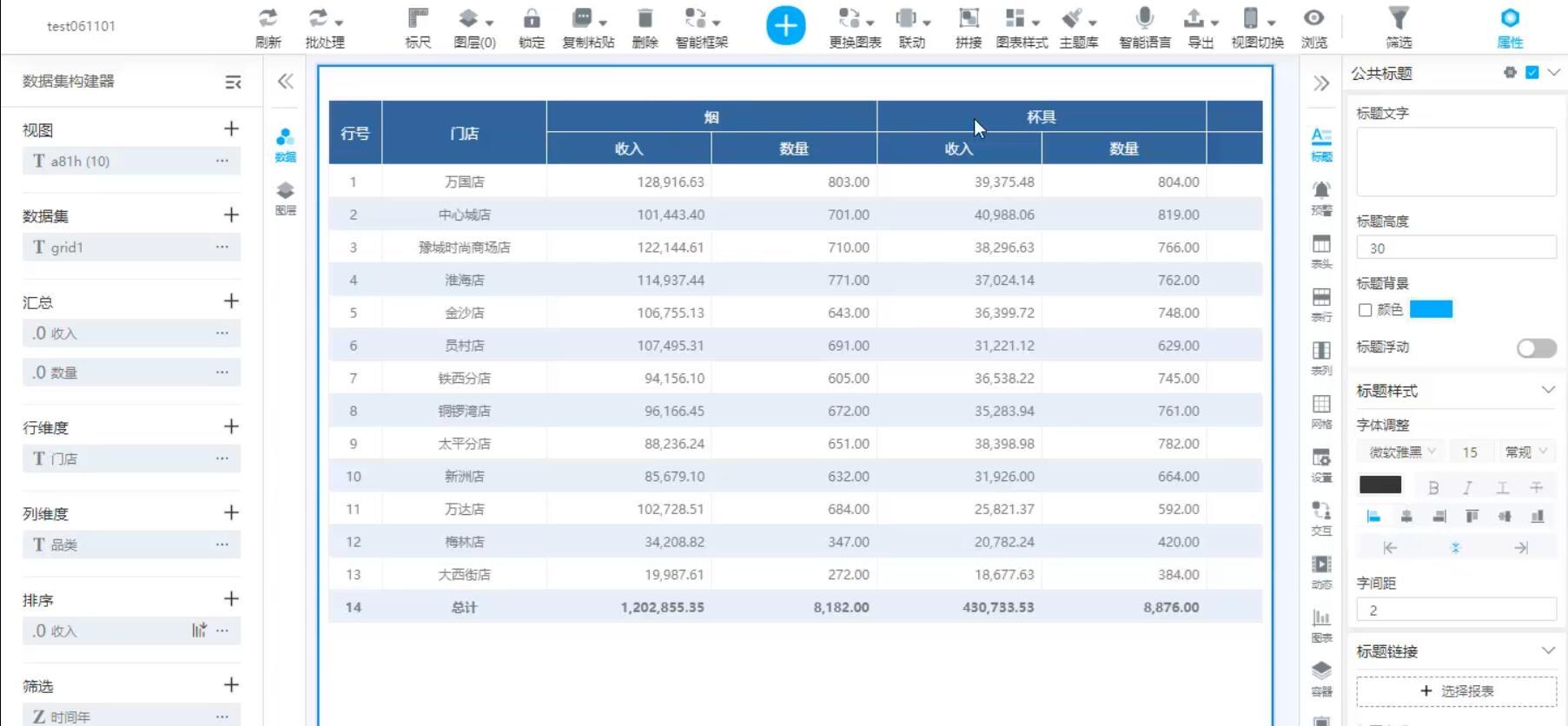
怎么在数据集构建器下做以上设置?
奥威bi数据可视化工具采用的是无代码的操作,只需在数据集构建器下,点击汇总、行维度、列维度右侧的“+”即可添加上我们所需要的指标,设定分析角度。
同理,如果要让浏览者也能够随时根据自己的需求去设定分析角度,那就需要先点击选中具体的零售数据可视化图表右上角的小图标,调出数据集构建器后,点击原定的指标右侧“…”删除原指标,然后在点击“+”重新添加浏览者所需的指标,由此修改数据分析角度。
在B站,有位up主就bi零售数据可视化分析以及报表制作做了系列视频,有兴趣的话,大家可以点击零售数据分析、零售数据分析报表制作观看相关视频,更快地体验到bi数据可视化分析效果,掌握bi报表制作技巧,完成自己的bi零售数据可视化分析。
如果你想更为系统地了解零售数据分析,可进入零售bi方案专题页面,更深入地了解这套结合了奥威软件16年bi经验以及零售行业共性分析需求打造出来的系统化零售数据分析解决方案。
我来写评论
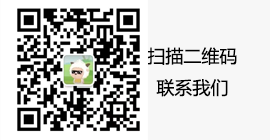
知识科普
热门资讯
- ●日本JCT确立实行,这些卖家危险!
- ●亚马逊防坠安全带/防坠落装置标准ANSI/ASSE Z359如何办理
- ●亚马逊上一款电锯因存在安全隐患被紧急召回
- ●Amazon Prime day 时间敲定7月,备货这几项重点你需要注意
- ●蓝牙拨号器办理亚马逊PSE认证要准备什么资料
- ●TikTok Spark Ads投放指南
- ●前5月越南纺织品出口大幅增长/这个国家贸易顺差增长86%/货运巨头警告明年全球供应链仍无法完全恢复→→
- ●新一波禁令来袭!最多一国暂停进口300多种商品!近期各国贸易禁令和限制措施一览
- ●TikTok Shop将于9月15日起收取跨境保证金
- ●Peel Ports收购HES Humber散装码头
港口查询
- ●欧洲港口:圣艾蒂安(saint-etienne)港口介绍、圣艾蒂安港口代码
- ●欧洲港口:皮特奥(pitea)港口介绍、皮特奥港口代码
- ●加拿大港口:七岛(seven islands)港介绍、七岛(seven islands)港代码
- ●美国港口:博蒙特(beaumont)港介绍、博蒙特(beaumont)港代码
- ●欧洲港口:维捷布斯克(vitebsk)港口介绍、维捷布斯克港口代码
- ●欧洲港口:布雷维克(brevik)港口介绍、布雷维克港口代码
- ●欧洲港口:尼雪平(nykoping)港口介绍、尼雪平港口代码
- ●欧洲港口:海尔布隆(heilbronn)港口介绍、海尔布隆港口代码
- ●欧洲港口:托内沙朗特(tonnay charente)港口介绍、托内沙朗特港口代码
- ●欧洲港口:韦克斯福德(wexford)港口介绍、韦克斯福德港口代码
提交留言


